Windows11の初期セットアップやOffice2021・Microsoft365のインストールには、Microsoftアカウントが必要です。
誰でも無料で取得できるMicrosoftアカウントは、ブラウザで使える無料のOffice(Excel/Word/PowerPoint)や、新しいメールアドレス・WEB会議システムTeamsなどを利用することができます。
今回は、Microsoftアカウントの新規作成方法をご紹介いたします。
2台以上Officeが必要ならコレが最安!
Microsoftアカウントとは
Microsoft アカウントは、マイクロソフトが提供するWEBサービスを利用するためのユーザー登録です。
1つのアカウントでWindowsだけでなくAndroidやiOSなど複数のウェブサイトへログインすることが可能となります。
パソコンやOfficeのセットアップ時にも必要となります。
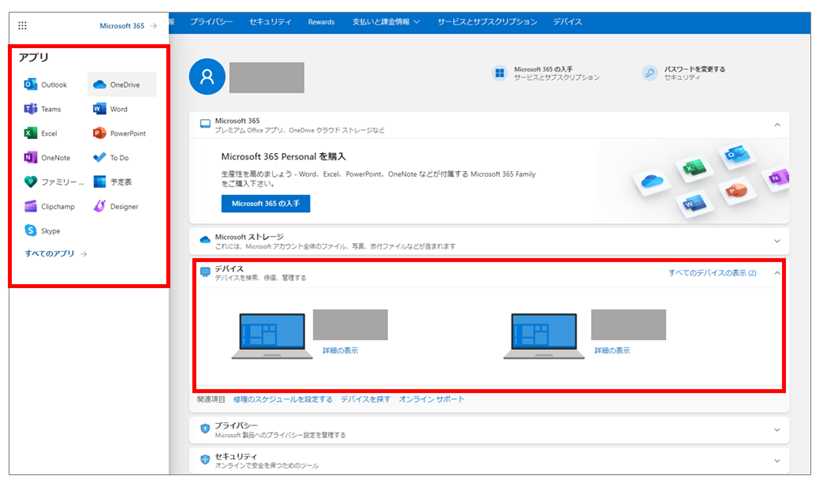
Microsoftアカウントを作成することで利用できる無料アプリ
無料でMicrosoftアカウントを取得すると、以下のようなブラウザアプリを利用することができます。
各アプリを利用するには、インターネット接続が必要となります。
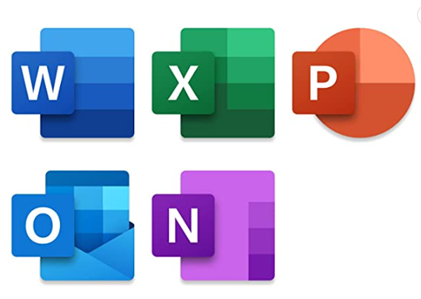
Outlook メール管理ソフト
OneDrive クラウド上のデータ保存先
Teams WEBビデオ会議
Word 文書作成ソフト
Excel 表計算ソフト
PowerPoint プレゼンソフト
OneNote デジタルノート
ToDo タスク管理アプリ
Family Safety 家族のアカウント・利用制限管理
Clipchamp 動画作成ソフト
Designer デザイン作成ツール
Skype チャットツール
Microsoftアカウントの作成方法
無料のメールアドレスを取得できるMicrosoftアカウントの登録手順をご紹介いたします。
リンクより「サインイン」を選択
https://account.microsoft.com/account?lang=ja-jp
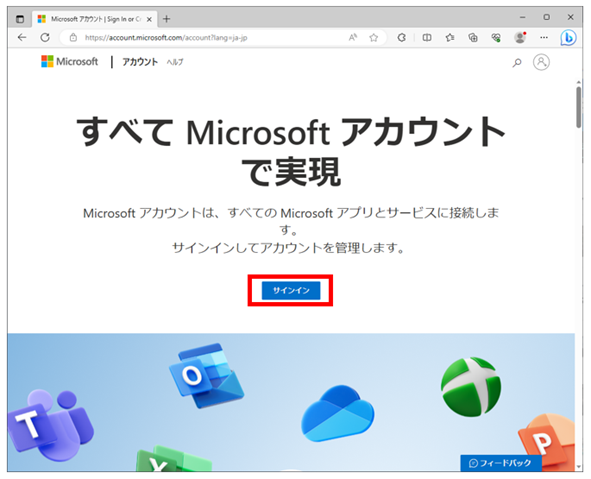
サインインの画面より、「作成」を選択します。
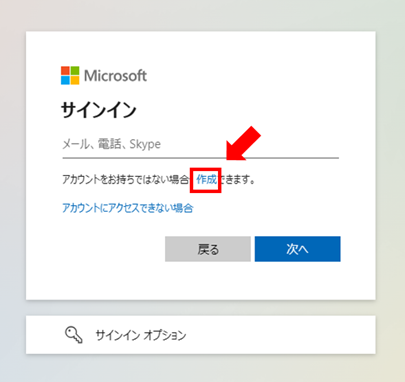
アカウント作成の画面より「新しいメールアドレスを取得」を選択します。
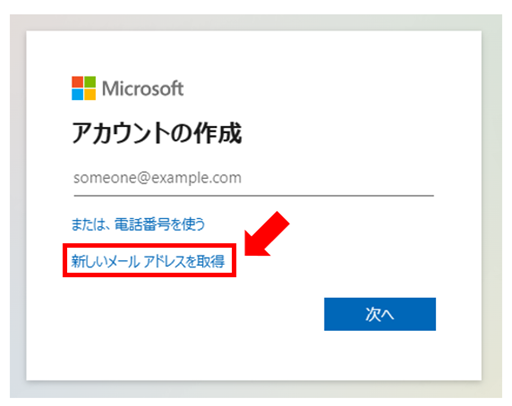
希望するアカウントを入力して、@より後ろのドメインを選択します。
@outlook.jp、@outlook.com、@hotmail.comはどれでも構いません。
「(入力した名前)は Microsoft アカウントとして既に使用されています。」と表示された場合は、すでに利用されているため別の名前を入力してください。
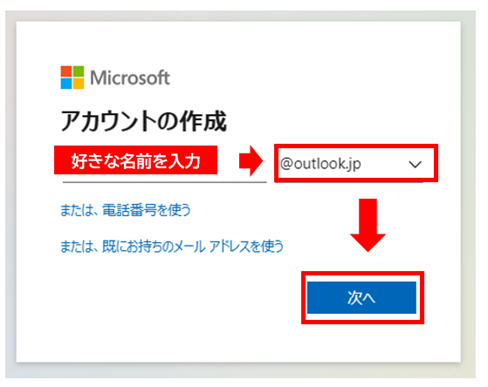
「パスワードの作成」より任意のパスワードを入力して「次へ」を選択
パスワードは8 文字以上、半角英数字(a-z、A-Z、0-9)と半角記号の組み合わせて作成します。
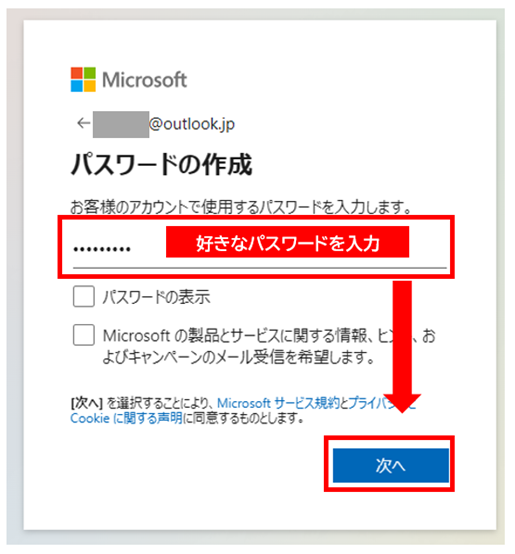
生年月日を入力して「次へ」を選択します。
正確なものでなくても構いませんが、忘れないように控える事と成人年齢になるように計算しましょう。
※未成年の年齢で登録するとサービスの利用に制限が掛かります。
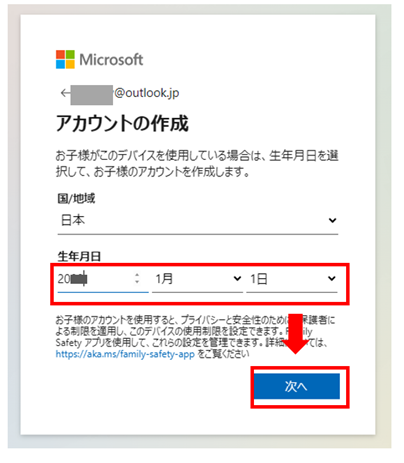
「ロボットでないことを証明するためにクイズに回答してください。」と表示されるので「次へ」を選択します。
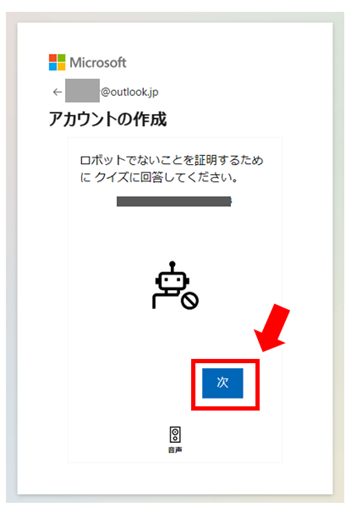
問題の内容より解答して「送信」を選択します。※下図は例
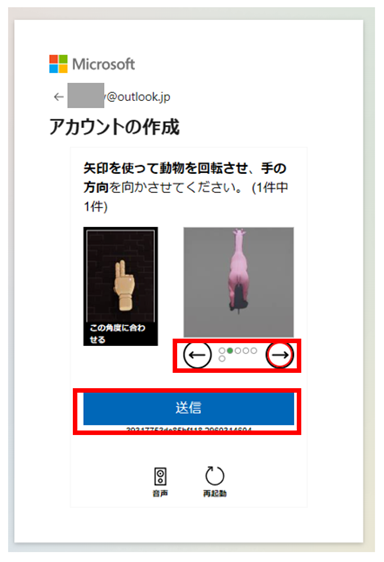
検証が完了すると、アカウント作成が完了します。
「Microsoftアカウントですべてをまとめる」と表示されたら「続ける」を選択します。
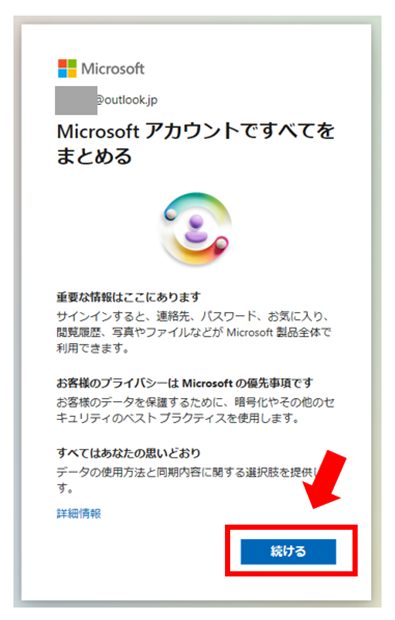
アカウントが作成され、「Microsoftアカウント」画面が表示されますので「メールアドレス」を確認します。
画面が自動で表示されない場合は、リンクより。
https://account.microsoft.com/account?lang=ja-jp
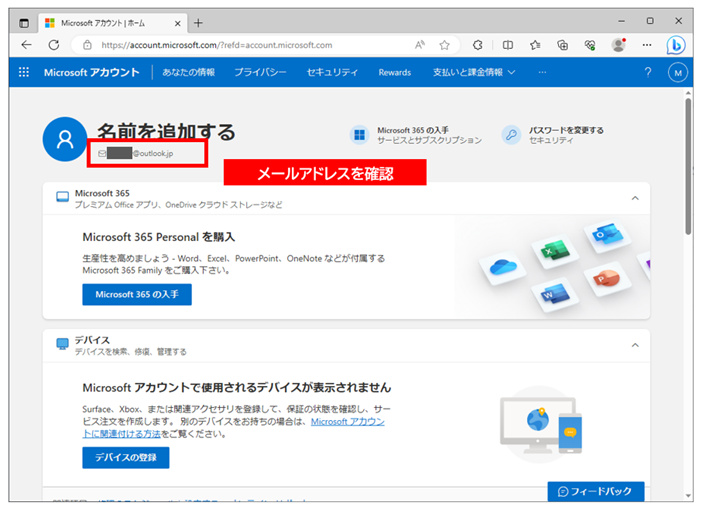
左上のマークを選択すると、無料で利用できるMicrosoftアプリを確認することができます。
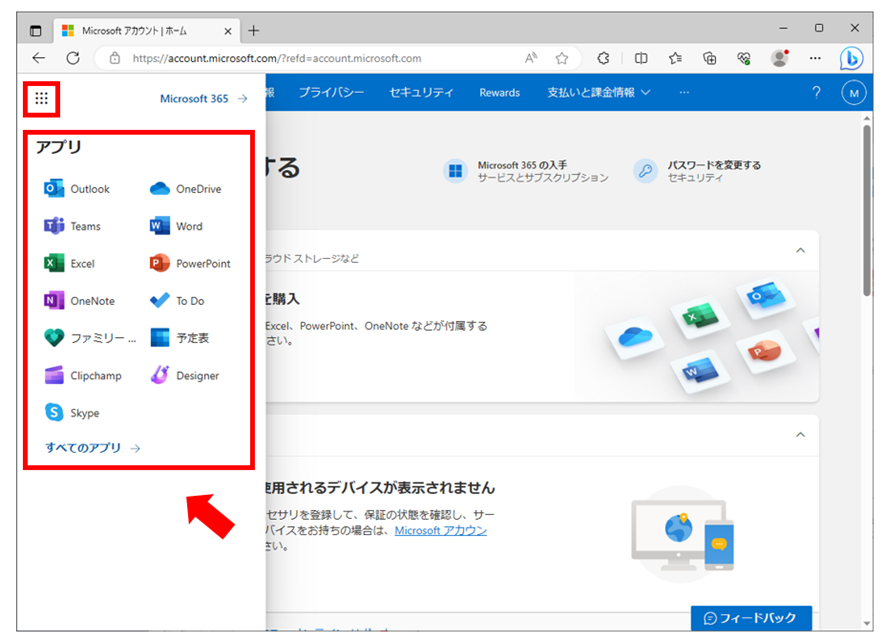
【参考】買い切り版Office価格一覧
| 永続版office | Home & Business 2021 | Personal 2021 | Professional 2021 | Professional Academic 2021 |
| Office 2021 買い切り版 | 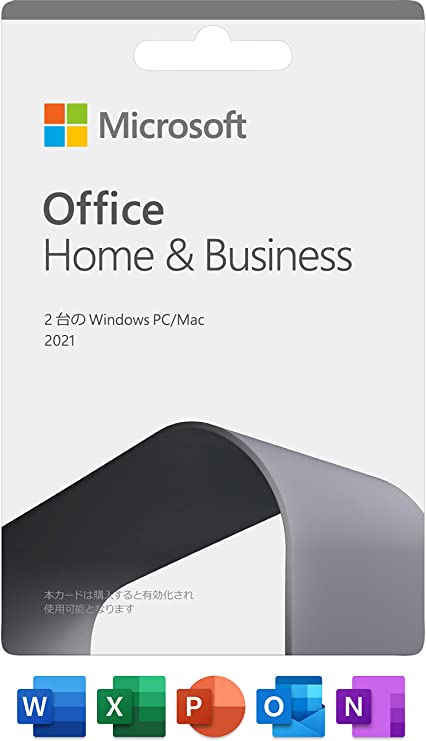 | 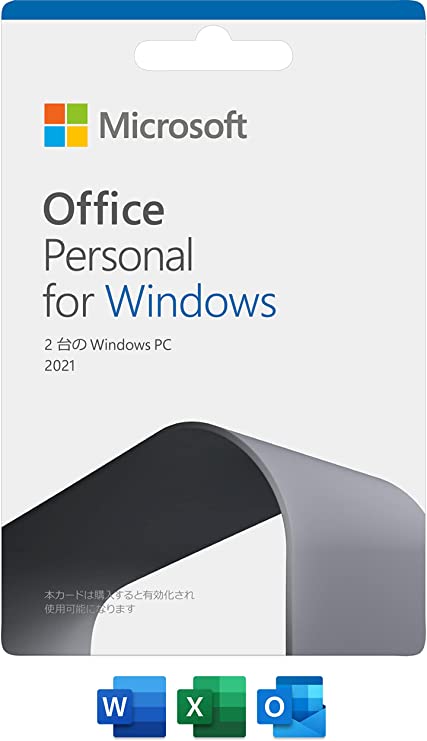 | 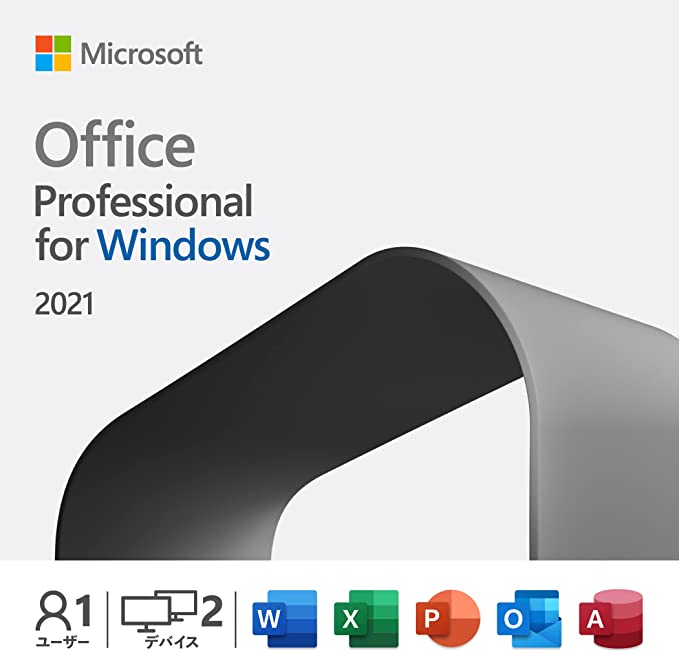 | 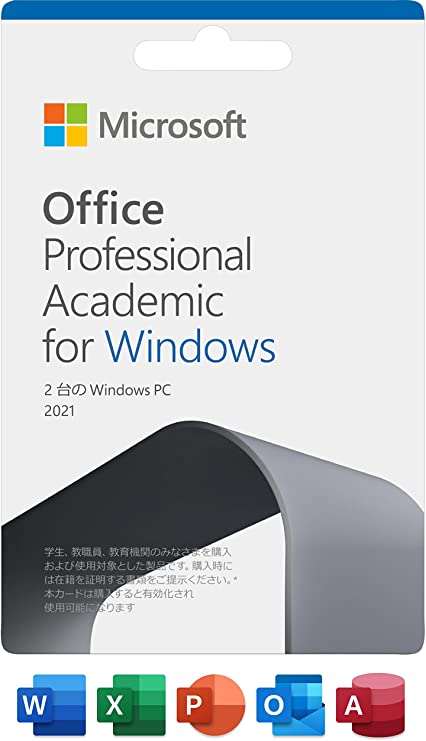 |
| 対象 | 全ユーザー | 全ユーザー | 全ユーザー | 教育機関 |
| 利用年数 | 買い切り | 買い切り | 買い切り | 買い切り |
| Amazon カード版 参考価格 | ¥こちら (元¥35,800) | ¥こちら (元¥32,780) | なし | ¥こちら (元¥33,139) |
| Amazon コード版 参考価格 | ¥こちら (元¥34,452) | ¥こちら (元¥29,502) | ¥こちら (元¥59,202) | ¥こちら (元¥59,800) |
| 楽天カード版 参考価格 | ¥43,980 (元¥38,280) | ¥37,700 (元¥32,780) | なし | ¥35,170 (元¥30,580) |
| アカウント数 | 1ユーザー | 1ユーザー | 1ユーザー | 1ユーザー |
| 利用台数 | 2台 | 2台 | 2台 | 2台 |
| Word | 〇 | 〇 | 〇 | 〇 |
| Excel | 〇 | 〇 | 〇 | 〇 |
| PowerPoint | 〇 | × | 〇 | 〇 |
| Outlook | 〇 | 〇 | 〇 | 〇 |
| Access | × | × | 〇 | 〇 |
| Publisher | × | × | 〇 | 〇 |
| Windows | 〇 | 〇 | 〇 | 〇 |
| MacOS | 〇 | × | × | × |
| iPad/iOS | × | × | × | × |
| Android | × | × | × | × |
| OneDrive 1TB | × | × | × | × |
【参考】サブクス版Office価格一覧
| サブスク版office | Microsoft 365 Family | Microsoft 365 Business Standard | Microsoft 365 Personal |
| Microsoft 365 サブスク版 | 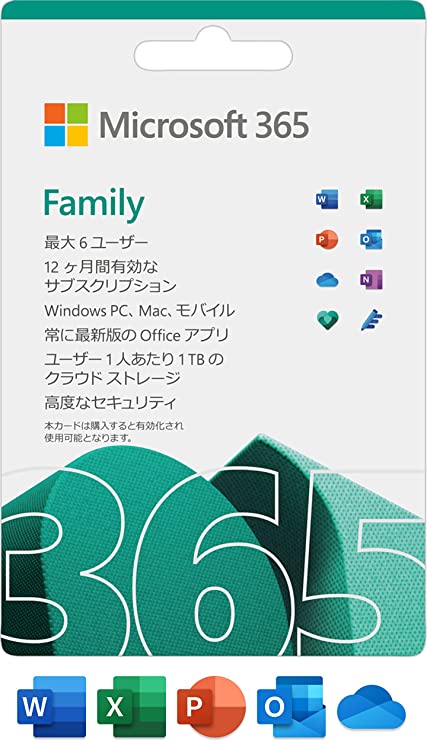 | 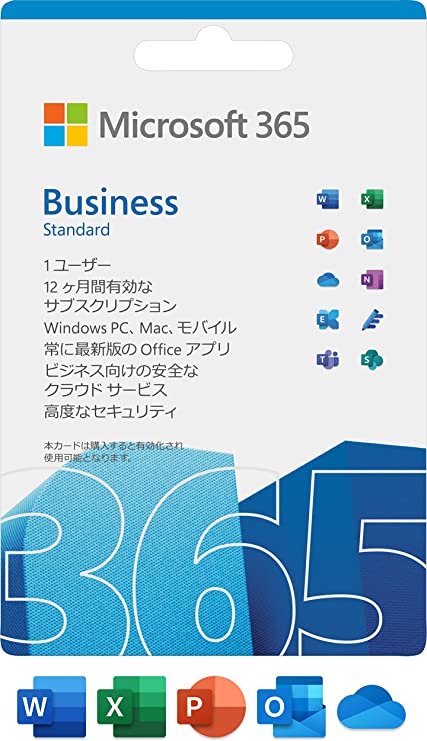 | 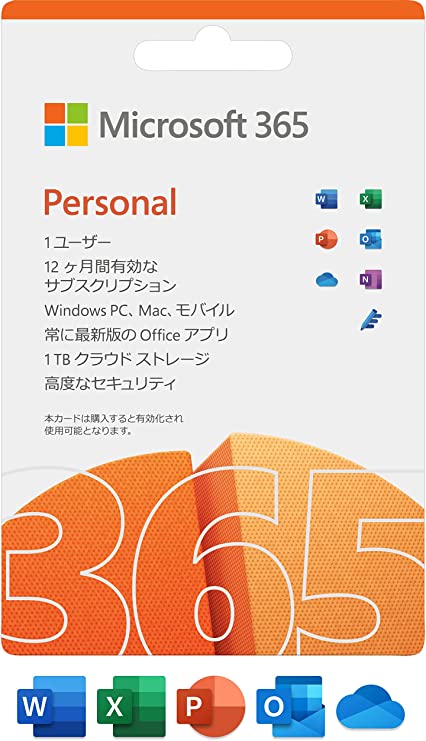 |
| 利用年数 | 1年間 | 1年間 | 1年間 |
| 想定 | 同時に6人まで ※法人OK | 法人向け機能 Teamsなど※個人可 | 個人1名 ※法人OK |
| Amazon カード版 参考価格 | ¥こちら (元¥17,456) | ¥こちら (元¥17,952) | ¥こちら (元¥12,413) |
| Amazon コード版 参考価格 | ¥こちら (元¥16,560) | ¥こちら (元¥16,146) | ¥こちら (元¥11,682) |
| 楽天カード版 参考価格 | ¥21,000 (元¥18,399) | ¥20,640 (元¥17,952) | ¥14,899 (元¥12,980) |
| アカウント | 6アカウント | 1ユーザー | 1ユーザー |
| 同時利用台数 | 5台/1アカウント | 5台/1アカウント | 5台/1アカウント |
| インストール 台数 | 無制限 | PC/タブレット /スマホ 各5台 | 無制限 |
| Word | 〇 | 〇 | 〇 |
| Excel | 〇 | 〇 | 〇 |
| PowerPoint | 〇 | 〇 | 〇 |
| Outlook | 〇 | 〇 | 〇 |
| Access | 〇 | 〇 | 〇 |
| Publisher | 〇 | 〇 | 〇 |
| Windows | 〇 | 〇 | 〇 |
| MacOS | 〇 | 〇 | 〇 |
| iPad/iOS | 〇 | 〇 | 〇 |
| Android | 〇 | 〇 | 〇 |
| OneDrive 1TB | 〇 | 〇 | 〇 |
| 法人向け Teams Exchange SharePoint | × | 〇 | × |
最後に
Office付のsurfaceを10万円前後で
windows11の中古パソコンを安く買うならこちら
現品限り多数!パソコンがとにかく安い!【パソコン市場】windows11の高性能ゲーミングパソコンを買うならこちら
新しい Razer Blade 15・世界最小の 15.6 インチ ゲーミングノートパソコン:GTX 1060、第8世代 Core i7 & 16GBのメモリを搭載した15.6インチ高性能薄型ノートPC。悩みが解決しなかったらオンラインで相談
ココナラならパソコンやソフトウェアの悩みをオンラインで相談することができます。
「IT・プログラミング・開発」のカテゴリで検索してみましょう。
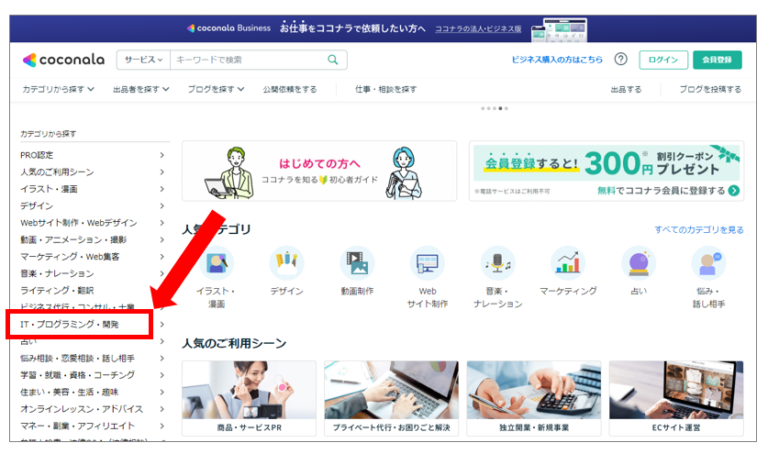
パソコン関係は「ITサポート・コンサル」がオススメです。
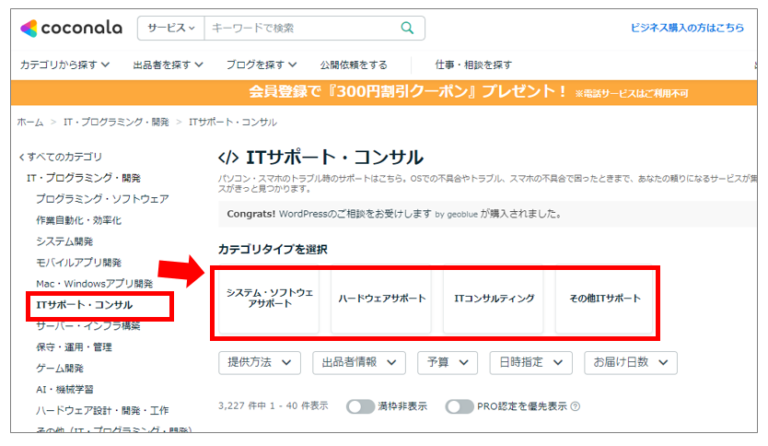
郵送・来店・出張に対応したパソコン修理
パソコンのトラブルをどうやっても自分で解決できない場合は、ショップに依頼しましょう。
「ドクター・ホームネット」なら、全国どこでも対応できて事前に見積をもらえるので安心です。
パソコンをお得に買い替えるならリユースPC
もう修理は出来なくていいので、程度のいいパソコンをお得に購入するなら整備済リユース品がオススメです。
企業や市役所などで数年間だけ利用したてキレイなパソコンをキチンとメンテナンスした掘り出し物も多くあります。
壊れたパソコンを処分したい
壊れたパソコンを処分したいなら、全国対応の送料無料買い取りショップがオススメです。
ショップでもデータ消去してくれますが、自身でデータ消去を行い引き取ってもらいましょう。
【データ消去方法】国内メーカー無料データ消去ソフトDiskRefresher4 SEの使い方
ここまでお読み頂きまして誠にありがとうございます。
本記事が、少しでもお役に立てれば幸いです。





